You are here: Foswiki>Mango Web>CibsDocHowTo>CibsDocHowToOffer (04 Sep 2019, UnknownUser)Edit Attach
Jak na nabídky
Obsah:
Pokud je v textu chyba či Vám schází nějaké informace, informujte nás na support@cibs.cz, jako předmět uveďte název článku.- Jak na nabídky
- 1. Pojmy
- 2. Záložky
- Tabulka "Seznam nabídek"
-
 "Vytvoření hlavičky nabídky"
"Vytvoření hlavičky nabídky"
-
 "Vytvoření nové nabídky s předvyplněním hodnot dle vybrané"
"Vytvoření nové nabídky s předvyplněním hodnot dle vybrané"
-
 "Změna nabídky"
"Změna nabídky"
-
 "Vytvoření objednávky z nabídky"
"Vytvoření objednávky z nabídky"
-
 "Smazání nabídky"
"Smazání nabídky"
-
 "Zamítnutí nabídky"
"Zamítnutí nabídky"
-
 "Tisk nabídky"
"Tisk nabídky"
-
 "Expedice nabídky"
"Expedice nabídky"
-
 "Otevřít kartu zákazníka"
"Otevřít kartu zákazníka"
-
 "Modul Poptávky - poptávky tohoto zákazníka"
"Modul Poptávky - poptávky tohoto zákazníka"
-
 "Modul Objednávky - objednávky tohoto zákazníka"
"Modul Objednávky - objednávky tohoto zákazníka"
-
- Tabulka "Produkty a jednorázové služby"
- Tabulka "Seznam nabídek"
- 3. Odkazující články
Podrobné informace naleznete v modulu .
1. Pojmy
Obecné pojmy Mango| CP | Mango zákazník - vlastník licence Mango dle licenční smlouvy nebo pronájemce Manga |
|---|---|
| CT | obchodní lokace - datový prostor v Mango zpravidla odpovídající obchodnímu subjektu Mango zákazníka s příslušným nastavením |
| Mango ISP | informační systém Mango |
| Mango Print | systém “web to print“ využívající platformu Mango |
| Support | podpora, kterou pro CP zajišťuje dodavatel Mango |
| Zákazník | koncový zákazník CP evidovaný v Mango |
| Provozovatel | vlastník licence Mango |
| Selfcare | zákaznické rozhraní Mango |
| Opcare | operátorské rozhraní Mango |
| Třída | kategorie, která pomocí množiny parametrů rámcově definuje službu nebo produkt |
2. Záložky
Modul neobsahuje žádné záložky.Tabulka "Seznam nabídek"
Význam tabulky včetně informací v ní obsažených naleznete v referenční dokumentaci .  "Vytvoření hlavičky nabídky"
"Vytvoření hlavičky nabídky"
Akce umožňuje vytvořit hlavičku nabídky do které budete moci následně vkládat produkty určené k nabídce zákazníkovi/obchodnímu partnerovi. Popis informací, které hlavička obsahuje naleznete pod následujícím obrázkem.
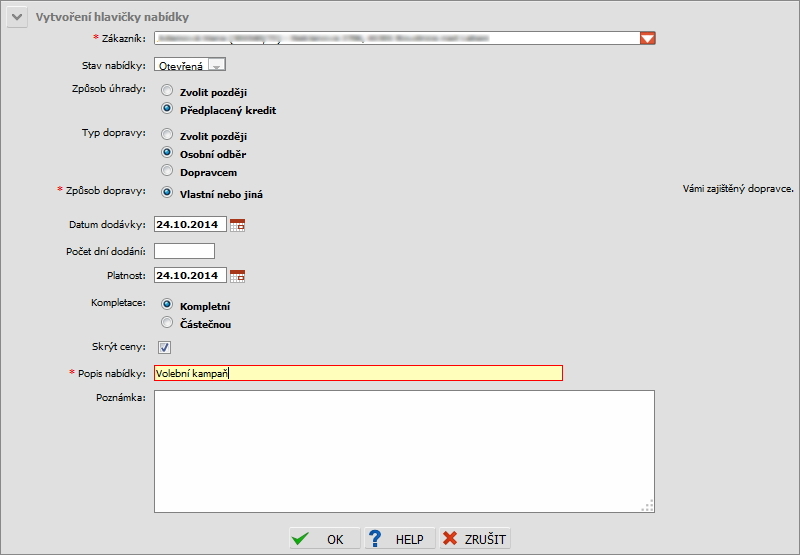
| Název | Popis | Kurzorová nápověda |
|---|---|---|
| Zákazník | Zákazník, kterého se týká tato nabídka. Na výběr jsou zákazníci zaregistrovaní v CIBSu, správu nad těmito zákazníky lze vykonat v modulu . | Zákazník, kterého se týká tato nabídka. |
| Kontakty | U nabídky může býž žádoucí uvést jako kontaktní osobu někoho jiného, než-li je zákazník evidovaný v CIBSu, typicky v CIBSu bude evidována společnost, která bude mít více zaměstnanců a nabídku budete chtít evidovat sice pod společnost, ale komunikace bude probíhat s konkrétní osobou. Z tohoto důvodu je možné v modulu nadefinovat kontaktní osoby pro zákazníka evidovaného v CIBSu a mezi těmito osobami vybírat během vytváření/změny nabídky. | Další kontakty vybraného zákazníka. |
| Stav nabídky | Stav nabídky, při vytváření nové hlavičky nabídky je standardně předvyplněn stav 'Otevřená' a není možné ho změnit. Další stavy které v životním cyklu nabídky mohou nastat jsou Expedováno -> Uzavřeno. Ke každému stavu se pojí i úkony, které lze vykonat. Např. měnit položky v nabídce lze pouze pokud je ve stavu 'Otevřená', v okamžiku kdy je odeslána zákazníkovi nebo potvrzená není možné provést její úpravu. Odesláním či potvrzením dojde ke změně stavu na 'Expedováno'. | Stav nabídky. |
| Způsob úhrady | Způsob, jakým bude nabídka účtována. Výběr se může lišit v závislosti na nastavení lokace. Mezi nejběžnější způsoby patří 'Zvolit později', 'Dobírka', 'Faktura před expedicí', 'Předplacený kredit'. Nastavení způsobu úhrady je definováno nastavením billing plánů. | Způsob úhrady. |
| Typ dopravy | Typ dopravy, podrobnější informace k jednotlivým typům naleznete v doplňujících poznámkách pod tabulkou. | Typ dopravy. |
| Způsob dopravy | Způsob dopravy, podrobnější informace k jednotlivým způsobům naleznete v doplňujících poznámkách pod tabulkou. | Způsob dopravy. |
| Datum dodávky | Určuje konkrétní datum dodání produktu. Lze zadat pouze jednu z hodnot 'Datum dodávky' nebo 'Počet dní dodání'. | Datum dodávky. |
| Počet dní dodání | Určuje termín dodání daný počtem pracovních dní ode dne objednání. Lze zadat pouze jednu z hodnot 'Počet dní dodání' nebo 'Datum dodávky'. | Počet pracovních dní ode dne objednání. |
| Platnost | Platnost nabídky představuje možnost nastavit časové omezení v rámci kterého bude nabídka platná. | Platnost nabídky, vyplněno znamená neomezená. |
| Kompletace | Určuje, zda může být dodávka expedována částečně nebo kompletní. | |
| Skrýt ceny | Pokud je zaškrtnuto tak se v tisku nabídky, v tabulkách v SC a v informačních mailech skryjí ceny u detailních položek. | |
| Popis nabídky | Popis nabídky, omezeno na 100 znaků. | |
| Poznámka | Poznámka k nabídce. |
-
Zvolit později- Bez výběru typu dopravy není možné nabídku dokončit, nicméně může nastat situace, kdy chceme zjistit pouze cenu nabídky pro zadanou kombinaci parametrů. Pro tyto účely není potřeba dopravu zadávat a je možné zvolit tuto hodnotu.
-
Osobní odběr- Jedná se o variantu s níž je možné nabídku dokončit. Vzhledem k tomu, že odběr probíhá osobně, není nutné zadávat žádné adresní údaje pro doručení.
-
Dopravcem- V okamžiku volby této varianty dojde k zpřístupnění další položky pod názvem 'Způsob dopravy' kde je možné blíže specifikovat způsob dopravy. Výběr se může lišit v závislosti na nastavení lokace. Mezi nejběžnější způsoby patří 'Vlastní nebo jiná', 'PPL', 'Česká Pošta', 'Messenger', 'Messenger Express', 'Provozovna'. Prostřednictvím supportu je možné nakonfigurovat i další varianty dopravy.
 "Vytvoření nové nabídky s předvyplněním hodnot dle vybrané"
"Vytvoření nové nabídky s předvyplněním hodnot dle vybrané"
Akce umožňuje vytvořit novou nabídku s předvyplněním hodnot dle nabídky jiné. Jedná se o tzv. kopii s tím, že nedojde ke zkopírování pouze hlavičky, ale i všech jejích produktů. Dialogové okno je totožné s akcí 'Vytvoření nabídky' s tím rozdílem, že pod poznámkou jsou uvedené produkty, které nabídka, kterou se chystáme kopírovat obsahuje. Podrobné vysvětlení jednotlivých položek naleznete u akce 'Vytvoření nabídky'.
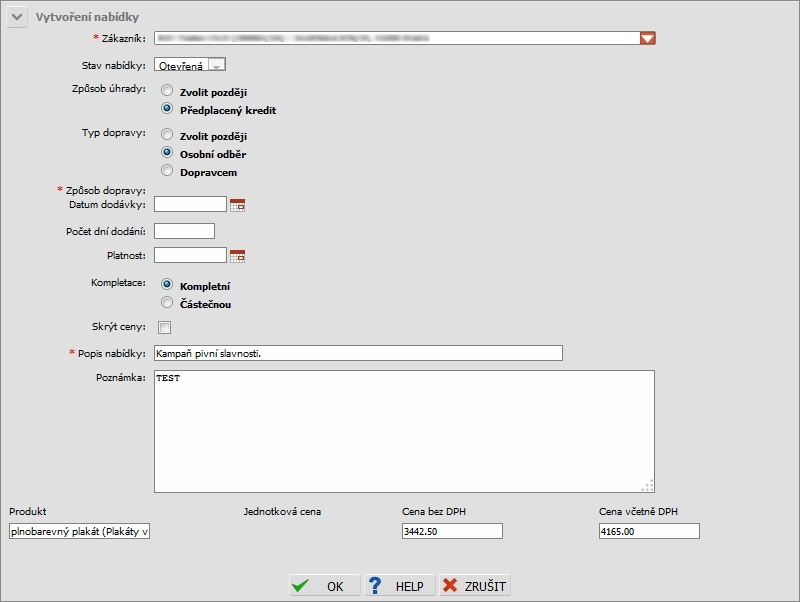
 "Změna nabídky"
"Změna nabídky"
Akce umožňuje změnu nabídky, která již byla v minulosti vytvořena pomocí akcí 'Vytvoření hlavičky nabídky' nebo 'Vytvoření nové nabídky s předvyplněním hodnot dle vybrané'. Dialogové okno je totožné s akcí 'Vytvoření nové nabídky s předvyplněním hodnot dle vybrané'.
Podrobné vysvětlení jednotlivých položek naleznete rovněž u této akce.
 "Vytvoření objednávky z nabídky"
"Vytvoření objednávky z nabídky"
Akce umožňuje vytvořit objednávku z nabídky nad kterou je akce vykonána. Po provedení akce dojde k přesměrování do modulu s předvyplněním nově vytvořené. Zároveň dojde u nabídky ke změně stavu na 'Uzavřeno', nabídku v tomto stavu již není možné změnit.
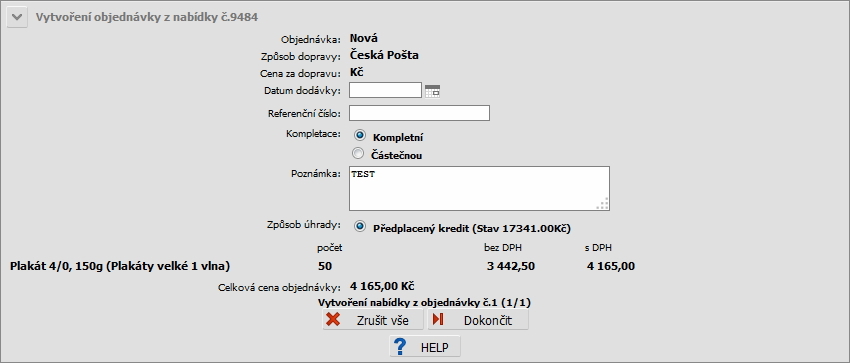
| Název | Popis | Kurzorová nápověda |
|---|---|---|
| Objednávka | Při vytváření objednávky z nabídky je vždy status nové objednávky. | |
| Způsob dopravy | Způsob dopravy, podrobnější informace k jednotlivým způsobům naleznete v doplňujících poznámkách akce 'Vytvoření nabídky'. | Způsob dopravy. |
| Cena za dopravu | Celková cena za dopravu včetně DPH. | |
| Datum dodávky | Určuje konkrétní datum dodání produktu. | Datum dodávky. |
| Referenční číslo | Zde je možné zadat identifikátor nabídky z jiného systému. | |
| Kompletace | Určuje, zda může být dodávka expedována částečně nebo kompletní. | |
| Poznámka | Poznámka k objednávce. | |
| Způsob úhrady | Způsob, jakým bude nabídka účtována. Výběr se může lišit v závislosti na nastavení lokace. Mezi nejběžnější způsoby patří 'Zvolit později', 'Dobírka', 'Faktura před expedicí', 'Předplacený kredit'. Nastavení způsobu úhrady je definováno nastavením billing plánů. | Způsob úhrady. |
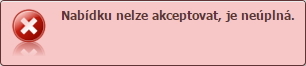
 "Smazání nabídky"
"Smazání nabídky"
Akce umožňuje smazání nabídky včetně všech produktů a služeb, které jsou v ní obsaženy. Při kliknutí na akci nedojde k okamžitému smazání, nýbrž k zobrazení následujícího dialogu jenž slouží jako kontrolní mechanismum. Samotná akce proběhne po jeho odsouhlasení. Smazat lze pouze otevřenou nabídku (nabídka ve stavu 'Otevřeno'), v opačném případě dojde k zobrazení chybové hlášky "Nabídku nelze smazat, není ve stavu otevřená".

 "Zamítnutí nabídky"
"Zamítnutí nabídky"
Po potvrzení operátorem dojde k uzavření nabídky, stav nabídky se změní na 'Uzavřeno'. Zamítnout lze pouze otevřenou nebo expedovanou nabídku (nabídka ve stavu 'Otevřeno' nebo 'Expedováno').

 "Tisk nabídky"
"Tisk nabídky"
Akce umožňuje provést expedici nabídky (tisk, odeslání mailem, sms) nebo jí pouze otevřít pomocí náhledu. Bližší informace k tiskovému dilogu naleznete v modulu a .
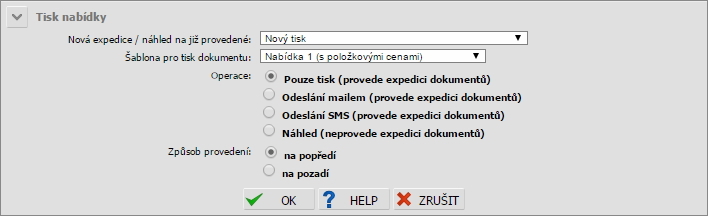
 "Expedice nabídky"
"Expedice nabídky"
Akce umožňuje změnu stavu nabídky z 'otevřená' na 'expedováno' proto, aby bylo zajištěno, že nabídka nepůjde smazat v mezidobí odeslání nabídky partnerovi a čekání na odpověď. Expedici lze vykonat pouze u otevřené nabídky. Pokusíme-li se akci vykonat nad nabídkou v jiném stavu (uzavřená, expedovaná) systém oznámí hlášku "Nabídku nelze expedovat, není ve stavu otevřená".
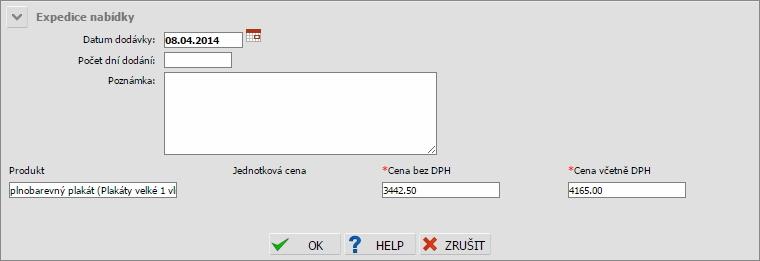
 "Otevřít kartu zákazníka"
"Otevřít kartu zákazníka"
Akce umožňuje přechod na 'Kartu zákazníka' ke kterému je nabídka vztažena. Podrobné informace k funkcionalitě přechodových akcí naleznete v dokumentaci grafické uživatelské rozhranní.
 "Modul Poptávky - poptávky tohoto zákazníka"
"Modul Poptávky - poptávky tohoto zákazníka"
Akce umožňuje přechod do modulu s předvybráním poptávky z níž byla nabídka vytvořena. Podrobné informace k funkcionalitě přechodových akcí naleznete v dokumentaci grafické uživatelské rozhranní.
 "Modul Objednávky - objednávky tohoto zákazníka"
"Modul Objednávky - objednávky tohoto zákazníka"
Akce umožňuje přechod do modulu s předvybráním objenávky do níž byla nabídka transformována. Podrobné informace k funkcionalitě přechodových akcí naleznete v dokumentaci grafické uživatelské rozhranní.
Tabulka "Produkty a jednorázové služby"
Význam tabulky včetně informací v ní obsažených naleznete v referenční dokumentaci .  "Vložení nového produktu"
"Vložení nového produktu"
Akce umožňuje přidat nový produkt do hlavičky nabídky. Samotná akce vyvolá několika stránkového průvodce, který nás provede nastavením hodnot jednotlivým parametrům produktu až k samotné
rekapitulaci jejíž výstup je možné spatřit v tabulce 'Detaily produktu nebo služby' případně grafického náhledu
tabulky 'Náhled produktu'. Akci je možné vyvolat pouze u otevřené nabídky. Budeme-li chtít přidat produkt do uzavřené nebo expedované nabídky, systém oznámí
chybovou hlášku.

 "Editace produktu/služby"
"Editace produktu/služby"
Akce umožňuje změnu produktu/služby v otevřené nabídce. Pokud není nabídka ve stavu 'otevřená', není změna možná, systém oznámí chybovou hlášku.
 U akce záleží na záznamu, který se chystáme editovat. Editace produktu vyvolá několika stránkového průvodce, který nás provede nastavením hodnot jednotlivým parametrům produktu až k samotné
rekapitulaci jejíž výstup je možné spatřit v tabulce 'Detaily produktu nebo služby' případně grafického náhledu
tabulky 'Náhled produktu'.
Editace služby kterou může být řešena např. doprava vyvolá následující dialogové okno v němž je možné změnit cenu s daní či bez daně. Zaškrtávátko 'Nepřepočítávat automaticky' zajistí, že se v případě jeho zaškrtnutí u nabídky neprovede automatický přepočet.
V praxi může nastat situace kdy vytvoříte nabídku, vložíte do ní produkt/službu, ale nabídku rovnou nevyexpedujete protože se k ní budete chtít vrátit. Jenomže než se k ní vrátíte, může dojít ke změně cen, z tohoto důvodu je
nutné při každé editaci produkt/službu přepočítat. Toto zaškrtávátko Vám dává možnost ponechat původní ceny, platné před změnou.
U akce záleží na záznamu, který se chystáme editovat. Editace produktu vyvolá několika stránkového průvodce, který nás provede nastavením hodnot jednotlivým parametrům produktu až k samotné
rekapitulaci jejíž výstup je možné spatřit v tabulce 'Detaily produktu nebo služby' případně grafického náhledu
tabulky 'Náhled produktu'.
Editace služby kterou může být řešena např. doprava vyvolá následující dialogové okno v němž je možné změnit cenu s daní či bez daně. Zaškrtávátko 'Nepřepočítávat automaticky' zajistí, že se v případě jeho zaškrtnutí u nabídky neprovede automatický přepočet.
V praxi může nastat situace kdy vytvoříte nabídku, vložíte do ní produkt/službu, ale nabídku rovnou nevyexpedujete protože se k ní budete chtít vrátit. Jenomže než se k ní vrátíte, může dojít ke změně cen, z tohoto důvodu je
nutné při každé editaci produkt/službu přepočítat. Toto zaškrtávátko Vám dává možnost ponechat původní ceny, platné před změnou.
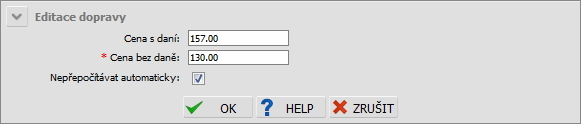
 "Smazání produktu"
"Smazání produktu"
Akce umožňuje smazat produkt obsažený v nabídce.
 Smazat lze pouze produkt, při pokusu smazat službu, systém oznámí hlášku:
Smazat lze pouze produkt, při pokusu smazat službu, systém oznámí hlášku:
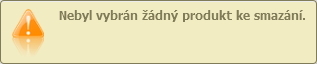 Produkt můžeme smazat pouze pokud je hlavička nabídky stále otevřená. V okamžiku kdy se stav změní na objednaná, expedovaná nebo uzavřená není možné produkt smazat, systém oznámí hlášku:
Produkt můžeme smazat pouze pokud je hlavička nabídky stále otevřená. V okamžiku kdy se stav změní na objednaná, expedovaná nebo uzavřená není možné produkt smazat, systém oznámí hlášku:
 Služba je vždy vázána k produktu. K jejímu odstranění dojde spolu s odstraněním posledního produktu v rámci nabídky.
Služba je vždy vázána k produktu. K jejímu odstranění dojde spolu s odstraněním posledního produktu v rámci nabídky.
3. Odkazující články
- Jak na definici produktu/služby
- Jak pracovat s objednávkami
- Referenční popis modulu Poptávky
- Referenční popis modulu Objednávky
- Referenční popis modulu Nabídky
- Práva, role s ohledem na operátory a jejich specifické činnosti
- Zpracování poptávek, nabídek, objednávek provozovatelem
Edit | Attach | Print version | History: r3 < r2 < r1 | Backlinks | View wiki text | Edit wiki text | More topic actions
Topic revision: r3 - 04 Sep 2019, UnknownUser
 Copyright © by the contributing authors. All material on this collaboration platform is the property of the contributing authors.
Copyright © by the contributing authors. All material on this collaboration platform is the property of the contributing authors. Ideas, requests, problems regarding Foswiki? Send feedback
